Lejupielādējiet jaunākos Motorola USB draiverus operētājsistēmai Windows / Mac
Android Padomi Un Ieteikumi / / August 05, 2021
Motorola ir viedtālruņu ražotājs, kuram tālruņu tirgū vienmēr bija laba reputācija. Uzņēmums palaiž ierīces gan Android, gan Windows platformās. Motorolla nodrošina dažādus USB draiverus dažādām ierīcēm, kas ļauj vienmērīgi savienot ierīci ar datoru. Ja jums ir jaunākie Motorola USB draiveri, kas atbalsta ierīci, ierīci var savienot ar datoru bez programmatūras. Šajā rakstā ir sniegti jaunākie Motorola USB draiveri, kas atbalsta dažādas Motorola ierīces.
Šajā ceļvedī jūs varētu lejupielādēt Motorola USB draiverus savai Windows un Mac platformai. Motorola ierīcēm pēdējos gados bija diezgan liels ceļojums. Lai gan sākotnēji tas bija viedtālruņu industrijas virsotnē, viss gāja uz leju. Tad tā pati pārstartēja un izmēģināja saliekamu ierīci. Turklāt tas ir izveidojis diezgan iespaidīgu Android One sēriju. Tie ir budžeta viedtālruņi, kas piedāvā diezgan daudz labumu par pieņemamu cenu. Pievienojiet tam mūžzaļo Moto G sēriju. Lai vēl vairāk papildinātu tā lietojamību, lietotāji parasti savieno savas ierīces ar datoru un veic daudzas citas darbības. Kamēr daži testēšanas nolūkos izveido savienojumu ar datoru, citi tikai faila pamata pārsūtīšanai.
Lai gan ir divi savienojuma veidi, milzīgais bezvadu režīma komplikāciju un ierobežojumu daudzums liek lietotājiem izvēlēties vadu savienojumu, t.i., izmantojot USB kabeli. Bet, ja jūs vienkārši pievienojat ierīci datoram, izmantojot USB kabeli, tas nebūtu nekas labs. Iemesls ir tāds, ka iestatījumam nav vajadzīgo USB draiveru. Tas uzreiz novedīs pie tā, ka dators atsakās atpazīt jūsu Motorola ierīci. Ja arī jūs saskaras ar šo problēmu, tad to varētu viegli novērst. Šajā ceļvedī jūs varētu lejupielādēt Motorola USB draiverus Windows vai Mac iestatīšanai. Bet vispirms pārbaudīsim, kas ir USB draiveri un kāpēc tie vispār ir vajadzīgi.

Satura rādītājs
- 1 Kas ir USB draiveri
- 2 Kas ir nepieciešams USB draiveriem
- 3 Lejupielādējiet Motorola USB draiverus
- 4 Motorola USB draiveru saraksts Atbalstītās ierīces
-
5 Kā instalēt Motorola USB draiverus
- 5.1 Instalēšanas darbības operētājsistēmai Windows
- 5.2 Instalēšanas darbības Mac
Kas ir USB draiveri
Vienkārši sakot, USB draiveri ir programmatūras programma, kas ļauj aparatūras ierīcei sazināties ar operētājsistēmu. Kad tas ir instalēts datorā, tas palīdzēs operētājsistēmai atpazīt pievienotās ierīces tipu. Attiecīgi tas parādīs nepieciešamo izvēlnes komplektu, lai lietotājs varētu rīkoties. Un tas viss neaprobežojas tikai ar mobilajiem tālruņiem.
Sākot no tastatūrām, peles, kamerām līdz ārējam cietajam diskam, viss, kas izmanto USB, ir jāinstalē atbilstoši USB draiveri. Tātad viena lieta ir skaidra - lai izveidotu veiksmīgu savienojumu starp ierīci un iestatījumu, ar kuru tā ir savienota, ir nepieciešami USB draiveri. Tagad pievērsīsim uzmanību priekšrocībām, ko šie autovadītāji piedāvā sev.
Kas ir nepieciešams USB draiveriem
Ar šiem USB draiveriem ir saistītas daudzas priekšrocības. Apspriedīsim to Android viedtālruņa kontekstā, pievēršot uzmanību Motorola ierīcēm. Vispirms jūs varat savienot ierīci ar datoru un veikt failu pārsūtīšanu gan iekšējā atmiņā, gan atmiņas kartē. Faila tipam vienkārši nav ierobežojumu, jūs varētu pārsūtīt jebkuru veidu un jebkuru paplašinājumu. Daži lietotāji arī savieno savu ierīci ar datoru, lai kopīgotu pirmā internetu ar otro. Šim nolūkam viņi savā viedtālrunī izmanto USB piesiešanas funkcionalitāti. Tāpat citi izmanto MIDI, lai nodarbotos ar mūzikas aprīkojumu, vai PTP režīmu, lai pārsūtītu fotoattēlus, izmantojot kameras programmatūru.
Nu, tas vēl nav viss. Tehnoloģiju entuziasti vēlas pilnībā izmantot Android atvērtā koda priekšrocības un veikt daudzus pielāgojumus, taču lai būtu iespējama lielākā daļa šo pielāgojumu, jums ir nepieciešamas dažas lietas - Android SDK un Fastboot bināros failus un USB Autovadītāji. Bet pat šajā gadījumā, kamēr jūsu ierīcei nav instalēti nepieciešamie USB draiveri, binārie faili, iespējams, pat neatpazīst jūsu ierīci. Piemēram, pat pamata komandai ierīces sāknēšanai bootloader (ADB reboot bootloader) ir jābūt instalētiem atbilstošiem USB draiveriem. Tātad, kad esat instalējis atbilstošos USB draiverus, jūs varat pāriet tieši uz daudzo pielāgojumu pasauli.
Ar šo jūs guvāt lielisku ideju par to, kādi ir šie USB draiveri un to nozīme jūsu Android ierīcē. Tagad pārbaudīsim darbības, lai instalētu Motorola USB draiverus datorā.
Lejupielādējiet Motorola USB draiverus
|
Windows: Atbalstītā ierīce: Windows Vista, Windows 7, Windows 8, Windows 10 Lejupielādējiet draiverus operētājsistēmai Windows |
|
Mac: Atbalstītie Mac: Mac OS® 10.5.8 Leopard, Mac OS 10.6 Snow Leopard, Mac OS 10.7 Lion, Mac OS 10.8 Mountain Lion, Mac OS 10.10 Yosemite Lejupielādējiet draiverus Mac datoram |
Motorola USB draiveru saraksts Atbalstītās ierīces
| Modeļa nosaukums |
|---|
| Motorola Razr 5G |
| Motorola Moto G9 Plus |
| Motorola Moto E7 Plus |
| Motorola One 5G |
| Motorola Moto G9 |
| Motorola Moto G9 Play |
| Motorola Moto G 5G Plus |
| Motorola One Fusion |
| Motorola One Fusion + |
| Motorola Moto G Fast |
| Motorola Moto E (2020) |
| Motorola Moto G Pro |
| Motorola One Vision Plus |
| Motorola Moto E6s (2020) |
| Motorola Moto G8 Power Lite |
| Motorola Edge |
| Motorola Edge + |
| Motorola A1260 |
| Motorola A1680 |
| Motorola Admiral XT603 |
| Motorola Atrix |
| Motorola Atrix 2 MB865 |
| Motorola Atrix 4G |
| Motorola Atrix HD MB886 |
| Motorola Atrix TV XT682 |
| Motorola Atrix TV XT687 |
| Motorola Backflip |
| Motorola Bravo MB520 |
| Motorola šarms |
| Motorola Citrus WX445 |
| Motorola Cliq 2 |
| Motorola Defy |
| Motorola Defy + |
| Motorola Defy Mini XT320 |
| Motorola Defy Mini XT321 |
| Motorola Defy Pro XT560 |
| Motorola Defy XT535 |
| Motorola Defy XT XT556 |
| Motorola Dext MB220 |
| Motorola Droid 2 |
| Motorola Droid 2 globāls |
| Motorola Droid 3 |
| Motorola Droid 4 XT894 |
| Motorola Droid Bionika Targa |
| Motorola Droid Bionic XT865 |
| Motorola Droid Bionic XT875 |
| Motorola Droid Maxx |
| Motorola Droid Maxx 2 |
| Motorola Droid Mini |
| Motorola Droid Pro XT610 |
| Motorola Droid Razr HD |
| Motorola Droid Razr M |
| Motorola Droid Razr MAXX |
| Motorola Droid Razr MAXX HD |
| Motorola Droid Razr XT912 |
| Motorola Droid Turbo |
| Motorola Droid Turbo 2 |
| Motorola Droid Ultra |
| Motorola Droid X |
| Motorola Droid X2 |
| Motorola Droid X ME811 |
| Motorola Droid XTreme |
| Motorola Droid Xyboard 8.2 MZ609 |
| Motorola Droid Xyboard 10.1 MZ617 |
| Motorola Electrify 2 XT881 |
| Motorola Electrify M XT905 |
| Motorola ugunsgrēks |
| Motorola Fire XT |
| Motorola Fire XT311c |
| Motorola FlipOut |
| Motorola Flipside MB508 |
| Motorola kamaniņu automašīna |
| Motorola ME632 |
| Motorola pagrieziena punkts |
| Motorola 2. pagrieziena punkts |
| Motorola 2. pagrieziena punkts ME722 |
| Motorola Milestone 3 XT860 |
| Motorola Milestone XT720 |
| Motorola Milestone XT883 |
| Motorola Motoluxe |
| Motorola Motoluxe MT680 |
| Motorola Motoluxe XT389 |
| Motorola Moto C |
| Motorola Moto C Plus |
| Motorola Motosmart Flip XT611 |
| Motorola Motosmart Me XT303 |
| Motorola Motosmart Mix XT550 |
| Motorola Moto E |
| Motorola Moto E Dual SIM |
| Motorola Moto E (2015) |
| Motorola Moto E3 |
| Motorola Moto E3 jauda |
| Motorola Moto E4 |
| Motorola Moto E4 Plus |
| Motorola Moto E5 |
| Motorola Moto E5 Plus |
| Motorola Moto E5 Play |
| Motorola Moto E5 Play Go |
| Motorola Moto E5 kruīzs |
| Motorola Moto G |
| Motorola Moto G Power |
| Motorola Moto G8 jauda |
| Motorola Moto G 4G (2014) |
| Motorola Moto G Dual SIM |
| Motorola Moto G (2014) |
| Motorola Moto G Dual SIM (2014) |
| Motorola Moto G 4G (2015) |
| Motorola Moto G Turbo Edition |
| Motorola Moto G4 |
| Motorola Moto G4 Play |
| Motorola Moto G4 Plus |
| Motorola Moto G5 |
| Motorola Moto G5 Plus |
| Motorola Moto G5S |
| Motorola Moto G5S Plus |
| Motorola Moto G Stylus |
| Motorola Moto G6 |
| Motorola Moto G6 Plus |
| Motorola Moto G6 Play |
| Motorola Moto G7 |
| Motorola Moto G7 Plus |
| Motorola Moto G7 Jauda |
| Motorola Moto G7 Play |
| Motorola Moto G8 Play |
| Motorola Moto M |
| Motorola Moto Maxx |
| Motorola Moto ME525 |
| Motorola Moto MT620 |
| Motorola Moto MT716 |
| Motorola Moto MT870 |
| Motorola Moto X (2013) |
| Motorola Moto X (2014) |
| Motorola Moto X Force |
| Motorola Moto X Play |
| Motorola Moto X Play Dual SIM |
| Motorola Moto X stils |
| Motorola Moto XT316 |
| Motorola Moto XT615 |
| Motorola Moto XT702 |
| Motorola Moto XT882 |
| Motorola Moto Z |
| Motorola Moto Z Force |
| Motorola Moto Z Play |
| Motorola Moto Z2 Force |
| Motorola Moto Z2 Play |
| Motorola Moto Z3 |
| Motorola Moto Z3 Play |
| Motorola MT917 |
| Motorola MT810lx |
| Motorola Nexus 6 |
| Motorola One |
| Motorola Razr 2019 |
| Motorola One Hyper |
| Motorola One Power |
| Motorola P30 |
| Motorola P30 Play |
| Motorola P30 piezīme |
| Motorola Pro |
| Motorola Pro Plus |
| Motorola Photon 4G MB855 |
| Motorola Photon Q 4G LTE XT897 |
| Motorola Quench |
| Motorola Quench XT3 XT502 |
| Motorola Quench XT5 XT502 |
| Motorola Razr D1 |
| Motorola Razr D3 XT919 |
| Motorola Razr HD XT925 |
| Motorola Razr I XT890 |
| Motorola Razr M XT905 |
| Motorola Razr MAXX |
| Motorola Razr V MT887 |
| Motorola Razr V XT885 |
| Motorola Razr V XT889 |
| Motorola Razr XT910 |
| Motorola Spice Key |
| Motorola Spice Key XT317 |
| Motorola Spice XT300 |
| Motorola Triumph |
| Motorola Xoom Media Edition MZ505 |
| Motorola Xoom 2 Media Edition MZ607 |
| Motorola Xoom MZ600 |
| Motorola Xoom MZ601 |
| Motorola Xoom MZ604 |
| Motorola Xoom 2 MZ615 |
| Motorola Xoom 2 3G MZ616 |
| Motorola Xprt MB612 |
| Motorola XT301 |
| Motorola XT319 |
| Motorola XT390 |
| Motorola XT532 |
| Motorola XT701 |
| Motorola XT720 Motoroi |
| Motorola XT760 |
| Motorola XT800 ZHISHANG |
| Motorola XT806 |
| Motorola XT810 |
| Motorola XT928 |
| Moto X4 |
| Motorola Moto E6 Play |
| Motorola Moto G8 |
|
Motorola Moto G8 Plus |
|
Motorola One Macro |
|
Motorola One Zoom |
|
Motorola One Action |
|
Motorola Moto E6 Plus |
|
Motorola Moto E6 |
|
Motorola Moto Z4 |
|
Motorola One Vision |
Kā instalēt Motorola USB draiverus
Zemāk esošajā sadaļā jūs varētu instalēt Motorola USB draiverus savā Windows un MacOS. Šo draiveru lejupielādei ir divas dažādas metodes. Pirmais tiek veikts, izmantojot Motorola mobilos draiverus, un otrais process ir saistīts ar Motorola ierīču pārvaldnieku. Mēs esam dalījušies ar abām tālāk norādītajām metodēm.
Instalēšanas darbības operētājsistēmai Windows
Pirmkārt, lejupielādējiet un instalējiet ierīcēm raksturīgos USB draiverus no iepriekš minētās sadaļas. Tas var būt saspiestā formātā. Šādā gadījumā izvelciet to ērtā datora vietā. Turklāt programmatūra ir saderīga ar Windows XP (3. servisa pakotne un jaunāka), Windows Vista, 7, 8 un 10.
1. metode: izmantojot Motorola mobilos draiverus
- Lejupielādējiet Motorola mobilos draiverus savā datorā.
- Izvelciet to, un jūs atradīsit divus failus, vienu 32 bitu un otru 64 bitu. Palaidiet vienu atbilstoši jūsu procesora arhitektūrai.
- Parādītajā iestatīšanas ekrānā nospiediet pogu Tālāk.
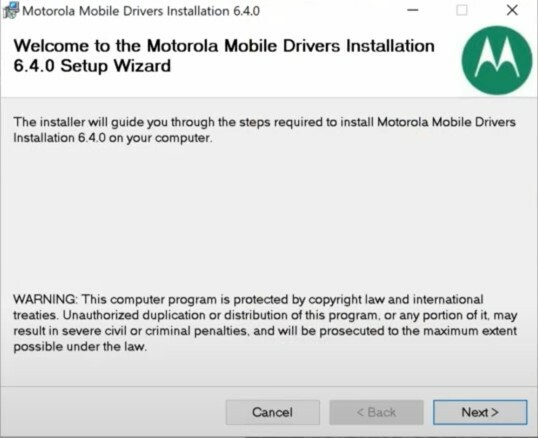
- Jums būs jāpiekrīt noteikumiem un nosacījumiem. Atlasiet pogu “Es piekrītu” un noklikšķiniet uz Tālāk.
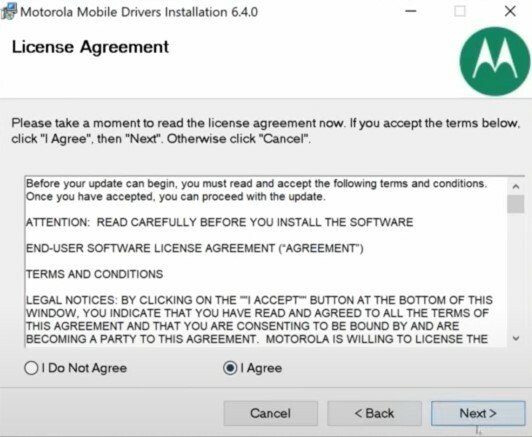
- Instalēšanas process ir jāpabeidz minūtes vai divu laikā.
- Kad tas ir izdarīts, varat aizvērt iestatīšanu, izmantojot pogu Aizvērt. Tas ir viss. Tagad redzēsim, kā to izdarīt, izmantojot Motorola ierīču pārvaldnieku.
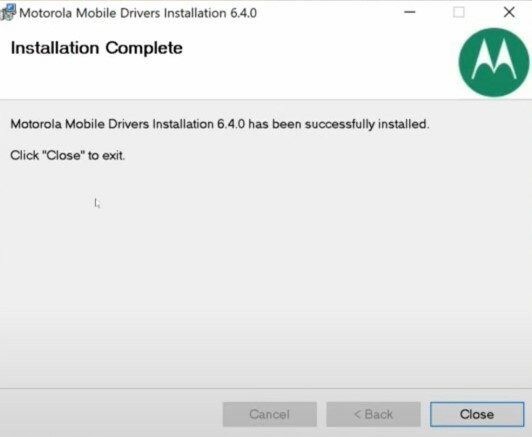
2. metode: izmantojot Motorola ierīču pārvaldnieku
- Palaidiet Motorola ierīču pārvaldnieku personālajā datorā. Pēc tam uznirstošais logs lūgs aizvērt visas fona programmas. Lai turpinātu, nospiediet pogu Turpināt.

- Parādītajā iestatīšanas ekrānā noklikšķiniet uz Tālāk.

- Atlasiet “Es piekrītu licences līguma noteikumiem” un noklikšķiniet uz Tālāk.
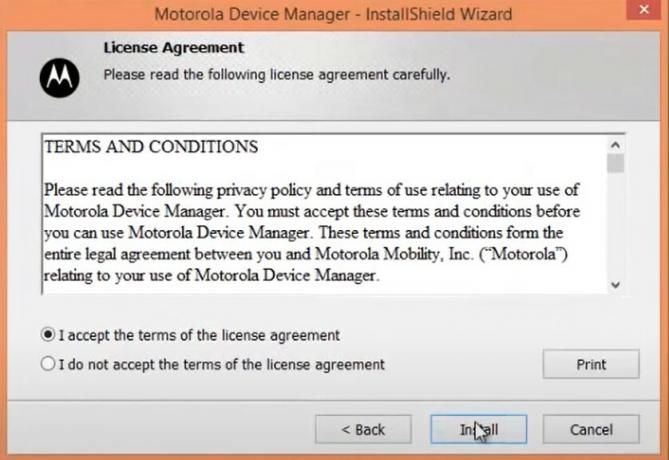
- Instalēšanas process tagad sāksies, un tam vajadzētu būt pabeigtam dažu minūšu laikā.
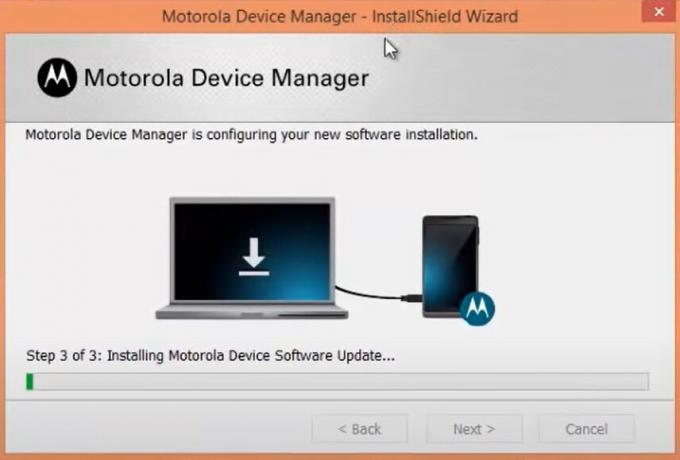
- Kad tas būs izdarīts, jūs sagaidīs ar apsveikuma ziņojumu. Nospiediet pogu Aizvērt, lai aizvērtu iestatīšanas dialoglodziņu.

- Jūs esat veiksmīgi instalējis Motorola USB draiverus savā Windows datorā. Tagad pārbaudīsim soļus, kā to izdarīt savā Mac datorā.
Instalēšanas darbības Mac
Draiveri ir saderīgi ar Mac OS 10.5.8 Leopard, 10.6 Snow Leopard, 10.7 Lion, 10.8 Mountain Lion un 10.10 Yosemite.
- Palaidiet iestatīšanas failu. Tas var būt .dmg faila formātā.
- Tagad tas var likt aizvērt visas pārējās fona lietotnes. Kad tas ir izdarīts, noklikšķiniet uz Turpināt.
- Pēc tam jūs sagaidīs sākuma ekrāns. Noklikšķiniet uz Tālāk, lai turpinātu.
- Pieņemiet noteikumus un nosacījumus, atlasot opciju “Es piekrītu licences līguma noteikumiem”.
- Pēc tam noklikšķiniet uz Tālāk un beidzot nospiediet pogu Instalēt. Process tiks pabeigts dažu minūšu laikā.
- Pēc tam jūs varat aizvērt iestatīšanu, noklikšķinot uz pogas Aizvērt.
Ar to mēs noslēdzam rokasgrāmatu par Motorola USB draiveru instalēšanu operētājsistēmā Windows un macOS. Ja jums rodas problēmas ar instalēšanas darbībām, dariet mums to zināmu komentāros. Noslēdzot, šeit ir daži iPhone padomi un ieteikumi, Datoru padomi un triki, un Android padomi un triki ka jums vajadzētu arī pārbaudīt.
Dabas, filmu, velosipēdu un rokmūzikas cienītājs. Bītls viņu iepriecina patīkamā dienā. Rozā Floida ļāva gulēt mierīgi.



![Kā instalēt Stock ROM uz QBell QPhone 7.1 [programmaparatūras fails / atvienot]](/f/4edca7c6e736176602fa9ecdcac4ccf0.jpg?width=288&height=384)